بضعة أشهر إلى الوراء أصدرت مايكروسوفت نسخة ويندوز جديدة سميت ويندوز 10 S. على عكس الإصدارات الأخرى، ويندوز 10 S هو عبارة عن نسخة تقييدية للغاية، وتممكنك فقط من استخدام تطبيقات UWP التي يمكك تحميلها من متجر ويندوز. ومن الواضح أن هذا الإصدار يهدف إلى توجيهها الى الطلاب وكبار السن، وغيرهم من المستخدمين العاميين الذين ليس لهم دهاء الكمبيوتر ولا يريدون الحصول على أنظمة تشغيل مع كل تلك أشرطة الأدوات، والبرامج الظليلة وما إلى ذلك، ببساطة، ويندوز 10 S يعادل جوجل كروم بوك Google Chromebook.

في الآونة الأخيرة، أصدرت مايكروسوفت نظام التشغيل للجمهور بحيث يمكنك تحميل وتجربة ويندوز 10 S لمعرفة ما إذا كان يناسب احتياجاتك.
أشياء يجب معرفتها قبل تثبيت ويندوز 10 S
هناك بعض الأشياء التي تحتاج إلى معرفتها قبل تثبيت ويندوز 10 S.
- لن تتمكن من استخدام أي تطبيقات غير تطبيقات متجر ويندوز.
- قد يؤدي تثبيت ويندوز إلى إزالة التطبيقات غير المخزنة والتطبيقات غير المتوافقة.
- بعض الأجهزة الطرفية قد لا تعمل بسبب وجود بعض الأخطاء. حتى إذا كان بامكانك تحميل درايفر الجهاز من موقع الشركة المصنعة، فلا يمكنك تثبيته بسبب القيود التي وضعها نظام التشغيل S.
- لا يمكن تثبيت ويندوز 10 S وتنشيطه إلا علىWindows 10 Pro, Windows 10 Pro Education, Windows 10 Education, و جميع نسخ Windows 10 Enterprise . فإذا حاولت تثبيت ويندوز 10 S على ويندوز 10 Home أو N edition، فلن تكون قادرا على تفعيله.
هناك طريقتان لتثبيت ويندوز 10 S على النظام الخاص بك. وسوف نقوم بشرح كلا من الاتجاهين. قم باتباع الطريقة التى تشعر بأنك مرتاح معها.
تثبيت ويندوز 10 S باستخدام المثبت Installer :
أول وأسهل طريقة لتثبيت ويندوز 10 S هو استخدام المثبت الرسمي. قبل استخدام المثبت، أوصيك يتنظيف تثبيت ويندوز 10 برو من خلال استعادة الاعدادات الافتراضية للنظام. هذا يضمن أنك لن تواجه مشاكل التوافق أو فقدان البيانات.
للبدء، عليك بالتوجه إلى الموقع الرسمي وتحميل مثبت Windows 10 S installer. مرة واحدة أين تم تحميله، عليك ايجاد في مجلد التحميل وقم بالضغط عليه مرتين لتشغيله.
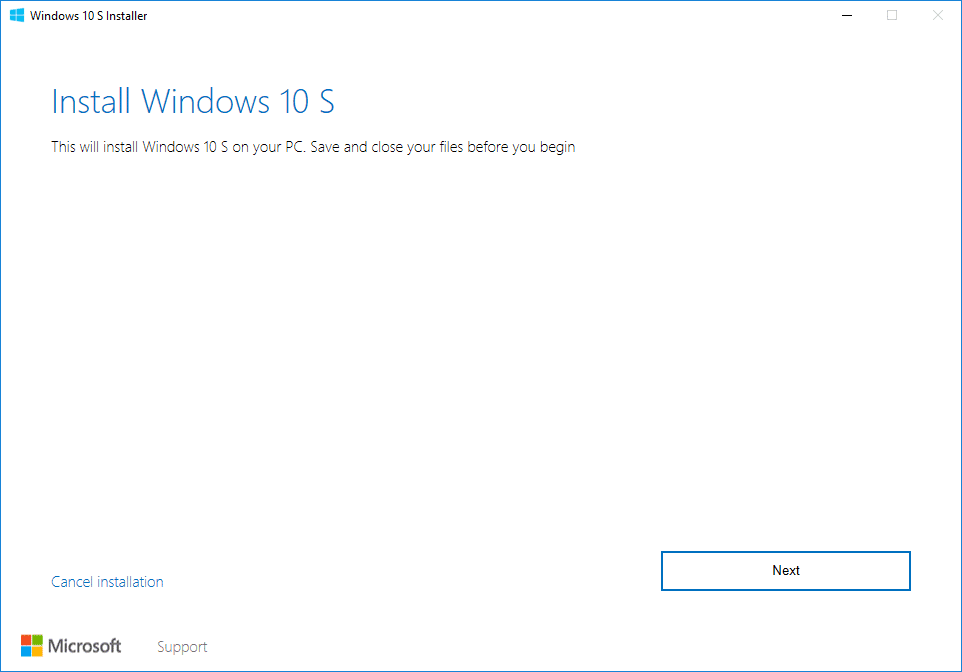










Thank you for this explication
Thank you for this explication